Kako ispravno bljesnuti ASUS RT-N12 usmjerivač

- 2128
- 147
- Garrett Hane Sr.
Asus RT -N12 je moderan bežični usmjerivač s mnogim korisnim funkcijama. Ima četiri izlazna priključka, dvije antene za bežični prijenos informacija, prikladna LED ploča. Mogućnosti tvorničkog firmvera ne odgovaraju uvijek korisnicima, pa ćemo vam reći kako izvršiti ispravnu konfiguraciju kako biste osigurali maksimalnu funkcionalnost vašeg usmjerivača.

Ažuriramo tvornički firmver
Dakle, kupili ste ASUS RT-N12 usmjerivač i niste zadovoljni firmverom koji je na njega instaliran prema zadanom. Prvo možete pokušati ažurirati postojeći firmver instaliranjem najnovije verzije s službene web stranice. Da biste to učinili, trebate izvesti sljedeće korake.
- Idite na službenu web stranicu ASUS i unesite model vašeg usmjerivača u liniju pretraživanja. Preuzmite najnoviju verziju firmvera na svoje računalo.
- Povežite se na sučelje usmjerivača da biste unijeli odjeljak za nagodbu. Da biste to učinili, u adresnoj traci preglednika morate unijeti adresu svoje mreže, na primjer, 192.168.1.1.
- Ući ćete u odjeljak konfiguracije rut-n usmjerivača. Odaberite "Dodatne postavke", a zatim "Administracija".
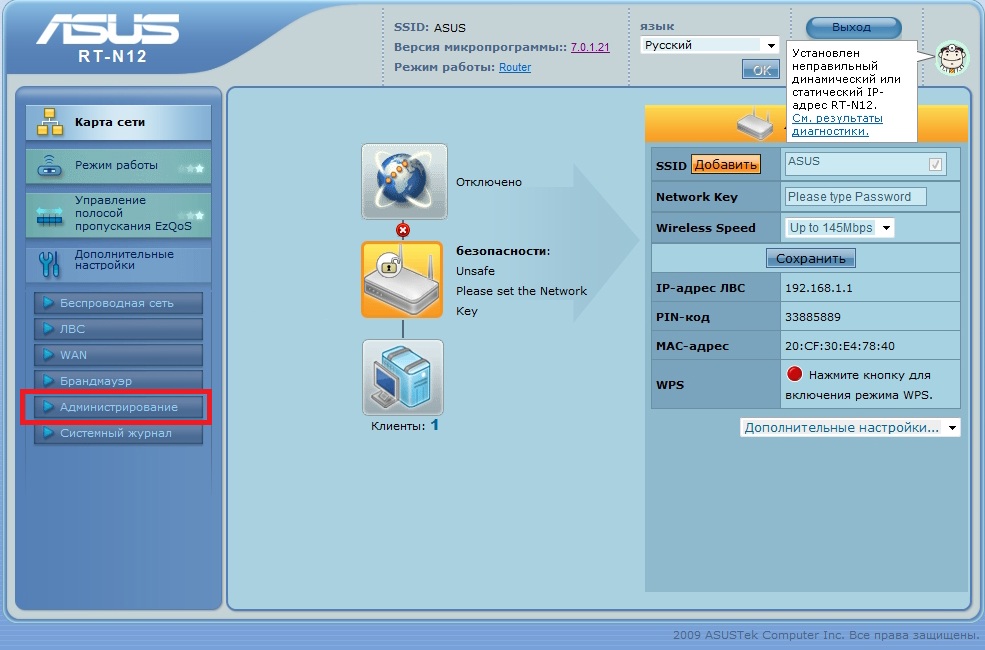
- Sada morate pronaći karticu "UPDATE". Na ovoj kartici pronaći ćete gumbe "Pregled" i "Pošalji" koji će vam omogućiti da pronađete i prenesete datoteku za ažuriranje koju ste preuzeli ranije, izravno na usmjerivač.
- Nakon što se izvrše ove manipulacije, započet će postupak ažuriranja internog softvera RT-N usmjerivača. Po završetku vidjet ćete stranicu za konfiguraciju. Možete izvršiti potrebne promjene ili zatvoriti stranicu postavki.
Ako ove radnje nisu dovoljne za dobivanje potrebne funkcionalnosti, firmver treće strane nazvan DD-WRT može se instalirati. To je alternativni softver koji se temelji na Linuxu i pogodan je za većinu bežičnih usmjerivača.
Instalirajte novi DD-WRT firmware
Što trebaš:
- Originalni tvornički firmver Asus - Verzija 3 korišten je za ovaj priručnik.0.0.4.374.813.
- Sljedeće datoteke povezane s DD-WRT:
DD-WRT.v24-14896_Newd-2_K2.6_MINI_RT-N12.Trx
DD-WRT.v24-18774_Newd-2_K2.6_MINI.Kante
- Asus program za oporavak firmvera pod nazivom Obnova firmvera. Može se preuzeti sa službene stranice Asus.
Sada ćemo krenuti izravno u postupak instalacije.
- Povežite usmjerivač na svoje računalo putem LAN priključka, označen brojem 1. Važno je koristiti priključak 1, a ne 4.
- Spojite se na postavke svog usmjerivača kroz ciljnu liniju preglednika. Preporučujemo korištenje Internet Explorera u ove svrhe, koji je instaliran prema zadanim postavkama u sustavu Windows.
- Sada bi firmver trebao biti učitan kako je opisano u stavku 3. prethodnog odjeljka ovog članka. Morate prenijeti DD-WRT datoteku s proširenjem .Trx, prvi od predloženih popisa.

- Nakon što kliknete na gumb "Pošalji", morate pričekati učitavanje. Tijekom postupka instalacije, usmjerivač će se ponovno pokrenuti nekoliko puta. Na zaslonu ćete vidjeti razmjere postupka instalacije.
- Sada morate instalirati program za obnovu firmvera, koji ste preuzeli s službene web stranice Asus. Instaliran je na standardni način na vašem računalu. Na kraju instalacije pokrenite ovaj program.
- Program mora navesti instalacijsko mjesto softvera DD-WRT. Ali nemojte žuriti kliknuti na gumb "Pošalji". Prvo morate preopteretiti usmjerivač, jer se ove manipulacije izvode na novo uključenom uređaju.
- Kliknite gumb za isključivanje na usmjerivaču ili ga isključite s mreže.
- Uključite svoj usmjerivač i pričekajte da indikator uključivanja počne polako treptati. Možda će ovo zahtijevati dodatno ponovno pokretanje pomoću posebnog gumba na usmjerivaču.
- Sada možete kliknuti na gumb "Pošalji" u programu obnove firmvera. STELL vaše strpljenje. Morate pričekati da se program poveže s usmjerivačem i teretama firmvera. Nakon toga trebat će neko vrijeme da instalirate softver.
- Na kraju postupka usmjerivač će se samostalno pokrenuti. U većini slučajeva to znači da je sve uspješno prošlo. Pričekajte konačno opterećenje i pokušajte kontaktirati usmjerivač na uobičajeni način putem adresne linije.
- Trebali biste se pojaviti ispred sučelja DD-WRT. Čestitamo, instaliran novi firmver! Sada ga trebate konfigurirati.
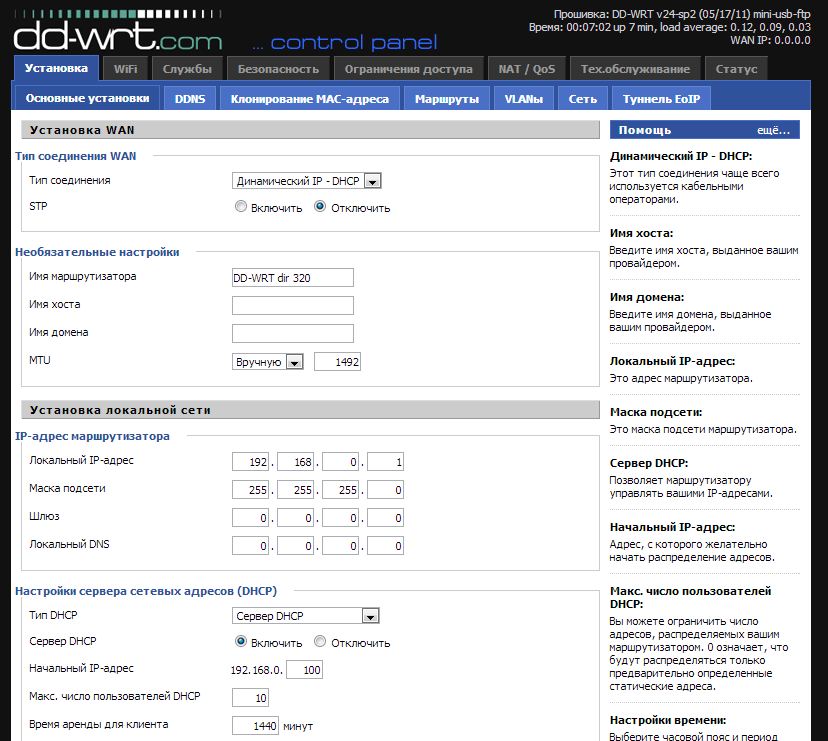
Postavili smo novi firmver
Činjenica je da se nakon instaliranja DD-WRT priključaka miješaju. Ako pogledate stražnji dio svog RT-N12 usmjerivača, vidjet ćete 4 LAN priključka i jedan WAN (ponekad je označen kao internetski priključak). Nakon instaliranja novog softvera DD-WRT, WAN port je propisan kao LAN, a LAN 4 kao WAN. Zašto se ovo događa? Činjenica je da je firmware DD-WRT dizajniran za mnoge usmjerivače, a Asusrt-N12 samo je jedan od njih. Stoga na nekim modelima postoji takva zbrka. Ali eliminirat ćemo ga sljedećim radnjama.
- Računalo mora biti spojeno na usmjerivač kroz LAN priključak
- Otvorite naredbeni redak (za to možete birati naredbu CMD u traci za pretraživanje sustava Windows).
- Upišite Telnet168.1.1 (ili druga adresa). Moramo se povezati s RT-N12 usmjerivačem putem TELNET-a.
- Unesite lozinku i prijavite se DD-WRT. Prema zadanim postavkama, korijen za prijavu je instaliran za ulaz, a lozinka -Admin.
- Ući ćete u DD-WRT sučelje. Ovdje možete ponovo instalirati portove. Da biste to učinili, morate birati sljedeće naredbe:
Nvramset vlan0ports = "0 1 2 3 5*"
Nvramset vlan1ports = "4 5"
Nvramcommit
Ponovno podizanje sustava
Nakon uvođenja svakog retka, potrebno je kliknuti na Enter.
- Uređaj će se ponovno pokrenuti s novim postavkama. Sada možete koristiti luku WAN za njegovu predviđenu svrhu, kao i ostale luke.
Želimo vam uspješan rad s novim firmverom vašeg RT-N12 usmjerivača!
- « Eliminacija HP LaserJet Pro 400 MFP M425DN greške
- Načelo rada modula za upravljanje usmjerivačem putem usluge oblaka »

